
- •Задание 1. Изучение элементов окна табличного процессора Excel 2007
- •Задание 2. Операции с листами рабочей книги ms Excel
- •Задание 3. Переход между ячейками, выделение столбцов, строк, блоков, листов
- •Задание 4. Ввод данных в ячейки
- •Москва – древний город
- •Обратите внимание: каждая ячейка таблицы может иметь собственные форматы!
- •Москва – столица России Задание 5. Операции со строками, столбцами, блоками
- •Задание 6. Функция автозаполнения
- •Население Москвы (тыс. Чел.)
- •Задание 7. Построение диаграммы на основе данных электронной таблицы
Москва – древний город
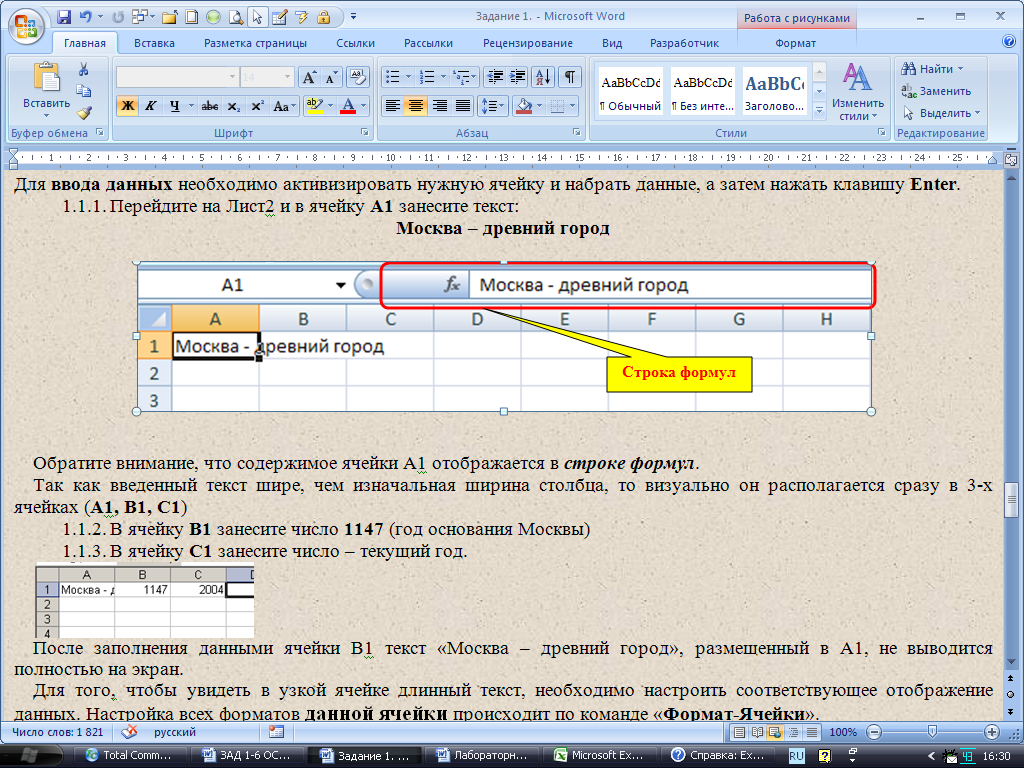
Обратите внимание, что содержимое ячейки А1 отображается в строке формул.
Так как введенный текст шире, чем изначальная ширина столбца, то визуально он располагается сразу в 3-х ячейках (А1, В1, С1)
2. В ячейку B1 занесите число 1147 (год основания Москвы)
3. В ячейку C1 занесите число – текущий год.

После заполнения данными ячейки В1 текст «Москва – древний город», размещенный в А1, не выводится полностью на экран.
Автоподбор ширины столбца.
Для того, чтобы увидеть в узкой ячейке длинный текст, необходимо настроить соответствующее отображение данных. Настройка всех форматов данной ячейки происходит по команде Главная - Ячейки – Формат – Автоподбор ширины столбца.
Обратите внимание: каждая ячейка таблицы может иметь собственные форматы!

Второй способ состоит в многострочной ячейке. Для этого выберите Главная – Ячейки – Формат – Формат ячеек…
Включите пункт Переносить по словам в группе Отображение. Установите Выравнивание. Нажмите ОК.

Формулы в ячейках
Формула – это выражение, начинающееся со знака «=» и содержащее знаки операций, числа, ссылки на ячейки, имена функций.
В ячейке D1 необходимо подсчитать возраст Москвы в текущем году.
1. Активизируйте ячейку D1:
2. Введите с клавиатуры знак =.
Любая формула в MS Excel начинается со знака =. Знак вводится с клавиатуры или проставляется автоматически при использовании «Мастера функций».
3. Щелкните мышкой на ячейке С1.
Очень распространенной ошибкой является ввод адреса ячейки с клавиатуры. Т.к. написание многих русских и латинских букв совпадают (А, В, С, М, Р и т.д.), то внешне формула выглядит правильно, но MS Excel не может подсчитать результаты. Программа воспринимает в качестве ссылки на ячейку только латинские буквы. Поэтому при построении формул адреса ячеек указываются только по щелчку мыши.
4.
Введите с клавиатуры знак =.
Щелкните на ячейке C1.
Далее введите «-»
и щелкните ячейку B1.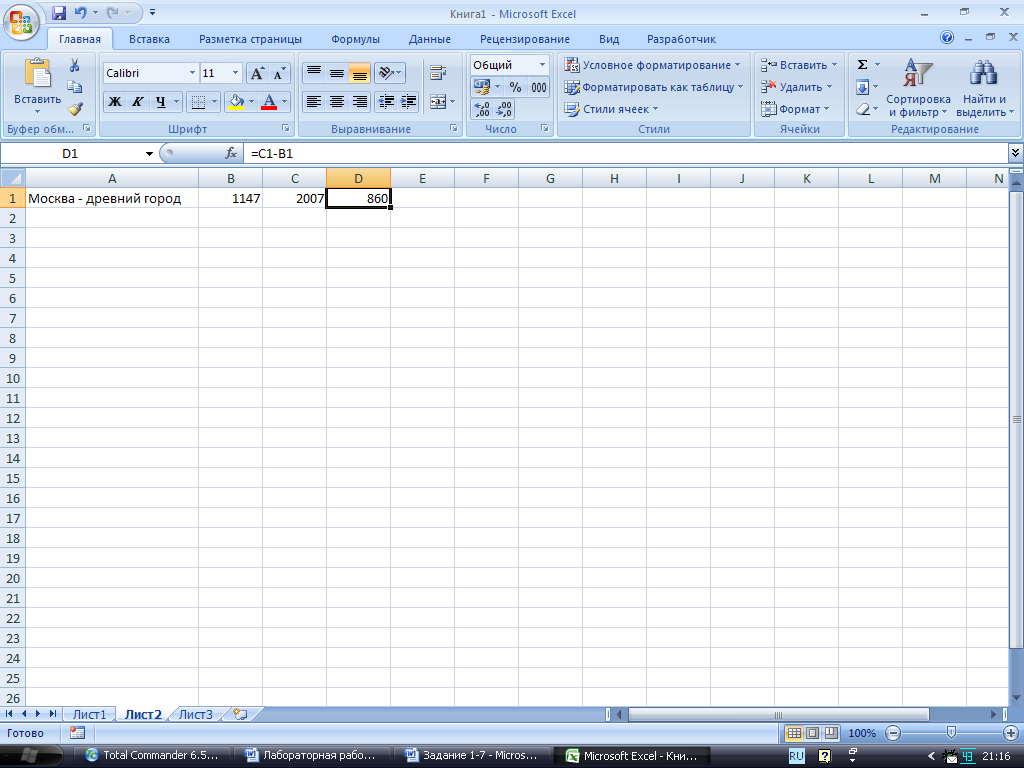
5. В строке формул и в ячейке D1 будет отображаться формула =С1-В1.
6. Окончание ввода формулы подтвердите нажатием клавиши Enter.
Обратите внимание.
В ячейке D1 возраст Москвы выражен числом (860), а в строке формул отображается формула (=C1-B1).
После завершения ввода формулы в ячейке всегда отображается результат расчета (т.е. значение ячейки), а формула (т.е. содержимое ячейки) отображается в строке формул.
Значение ячейки D1 в нашем примере зависит от значений ячеек С1 и В1.
В MS Excel ячейки, содержащие формулу, называются зависимыми.
Ячейки, от которых зависит полученный результат расчета, называются влияющими.
Связь зависимых и влияющих ячеек можно увидеть так:
7. Активизируйте ячейку D1
8. Выполните команду «Формулы – Зависимости формул – Влияющие ячейки».
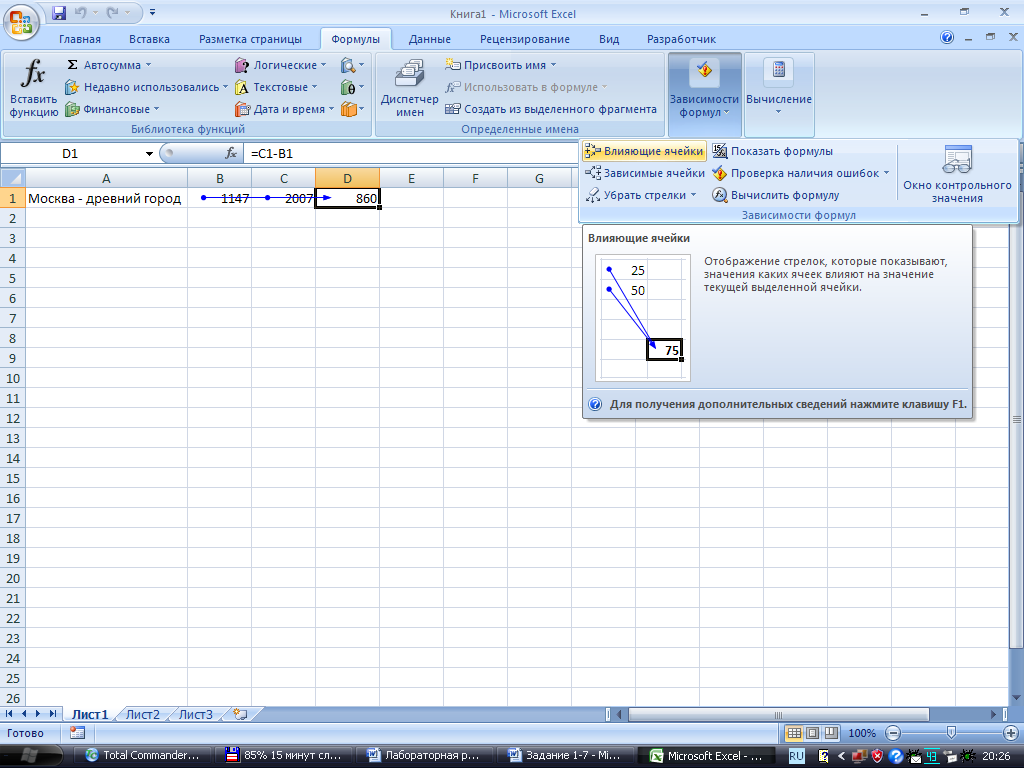
Далее выполните следующие действия.
9. В ячейку K1 занесите текущую дату в формате ДД.ММ.ГГ, где ДД – дата в диапазоне 01…31; ММ – месяц в диапазоне 01…12; ГГ – год в диапазоне 00…99.
10. В ячейку K2 занесите дату 1 января текущего года в таком же формате.
11. В ячейку D1 занесите формулу: =C1–B1. После завершения ввода в ячейке D1 будет рассчитано по формуле число, указывающее возраст Москвы.
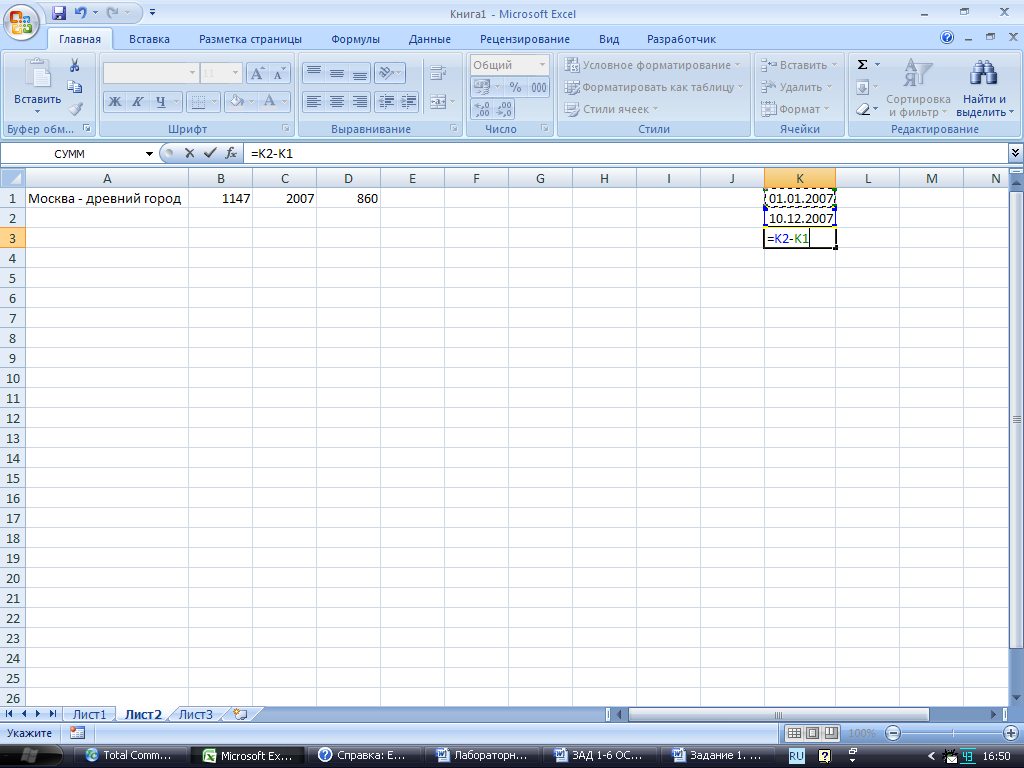
12. В ячейку K3 занесите формулу: =K2–K1. После завершения ввода в ячейке K3 будет по формуле рассчитано количество дней, которое прошло с начала текущего года до настоящего дня.
13. Самостоятельно в свободных ячейках электронной таблицы вычислите количество дней, которое Вы прожили со дня своего рождения по настоящий день.
14. Определите возраст Москвы в 2015 году. Для этого замените год в ячейке C1. Обратите внимание на важнейшее свойство электронной таблицы: автоматический пересчёт значений ячеек с формулами при вводе новых данных.
15. Отредактируйте текст в ячейке A1. После корректировки в ней должен быть новый текст:
